概览
OneSignal 中的标签帮助您在推送、电子邮件、短信和应用内渠道中对消息进行分类和组织。标签使过滤消息、定位模板和团队间协作变得更加容易。 一旦应用标签,就可以使用它来过滤和分组内容,从而改善仪表板中的可见性和导航。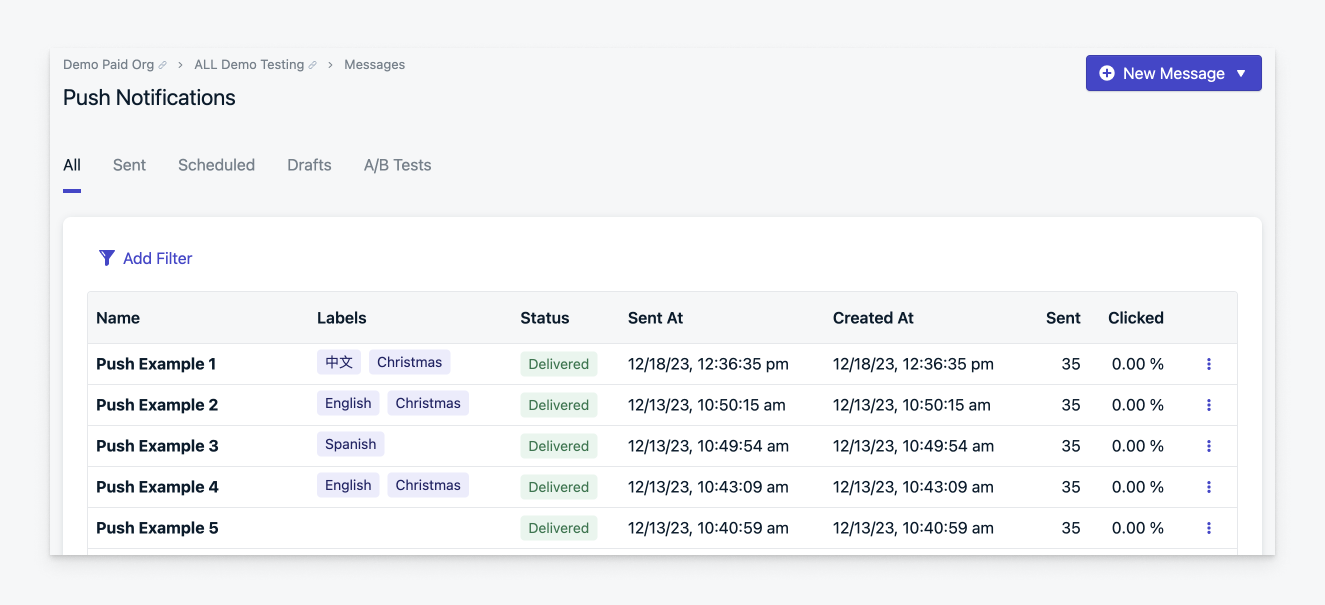
推送索引上的新标签列。
建议的使用场景
按以下方式组织您的消息:- 团队或消息创建者
- 状态或优先级
- 活动主题或目标
- 语言或地理位置
- 事件或季节性主题
- 消息类型(促销、事务性等)
- 顶级表现者
- 明确定义何时以及为什么使用标签的标准。
- 建立一致的命名约定。
- 在应用标签之前进行头脑风暴和规划标签类型。
- 与团队成员和跨职能合作伙伴保持一致。
- 定期审查和调整标签,以保持仪表板的清洁和有用。
添加或编辑标签
您可以为每条消息或模板应用最多 五个标签。每个标签最长可达 100 个字符,且必须是唯一的。标签 在所有渠道中共享,使您能够跨推送、电子邮件、短信和应用内消息对相关内容进行分组。发送消息时
在撰写新消息时使用标签下拉菜单。选择现有标签或开始输入以创建新标签。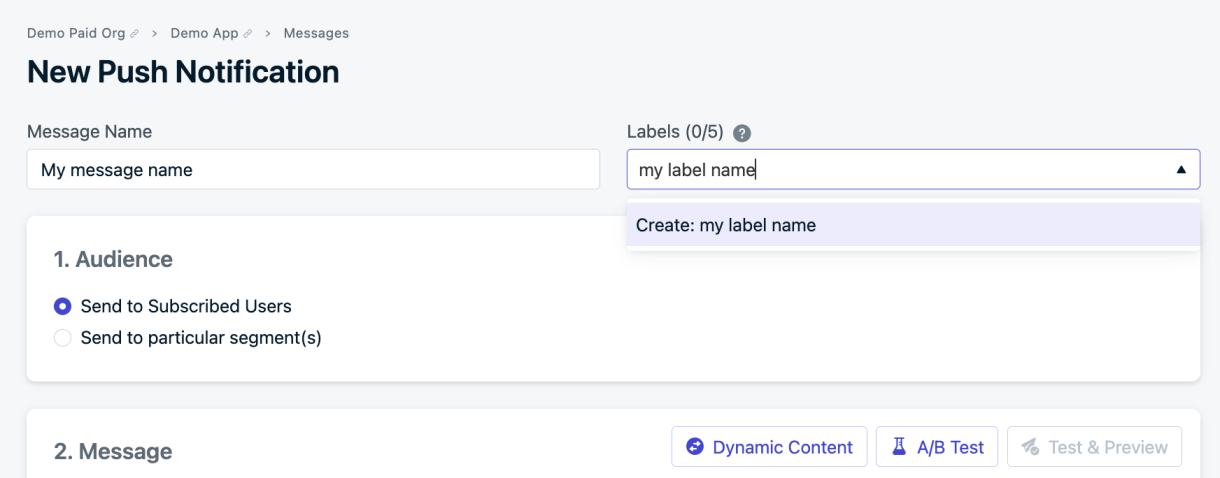
消息编辑器中的标签下拉菜单。
在现有消息上
要为现有消息添加标签:1
转到消息并选择渠道。
2
查找您要标记的消息。
点击消息右侧的三个点并选择编辑标签。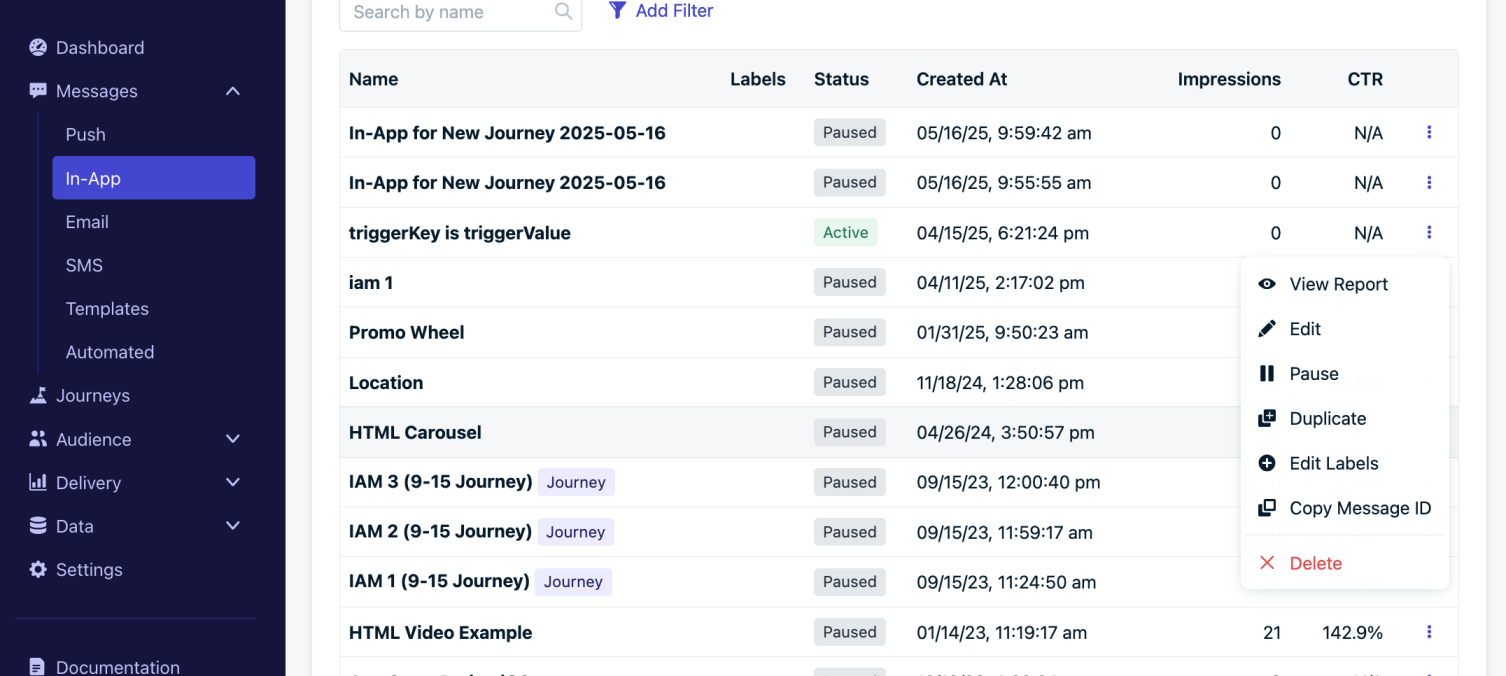
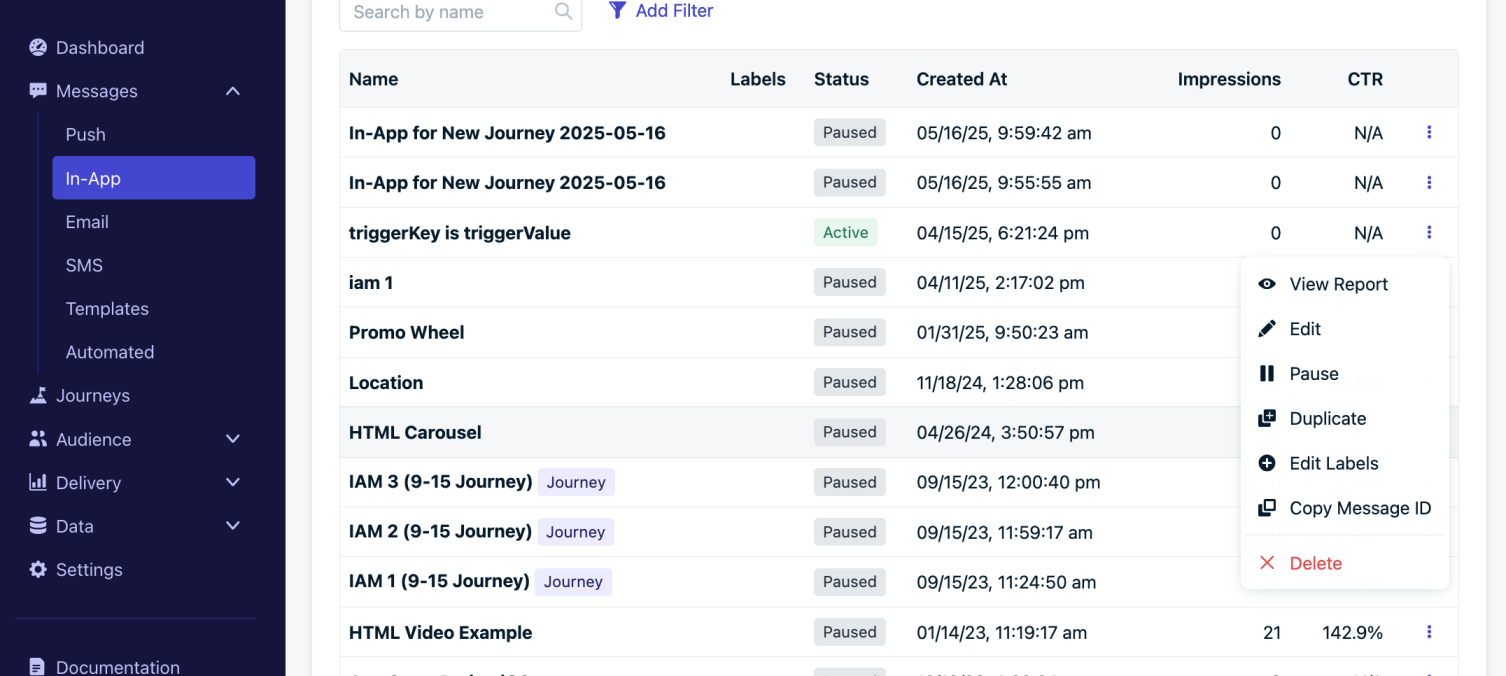
通过选项菜单为每个索引项目编辑标签。
3
选择现有标签或开始输入以创建新标签。
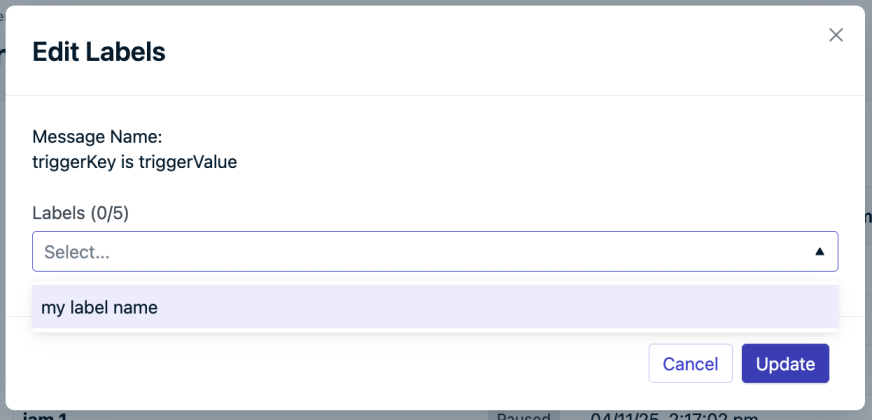
4
点击更新保存。
按标签过滤
应用过滤器以仅显示具有选定标签的消息。您一次最多可以使用 五个标签过滤器。过滤器使用 AND 逻辑,意味着只有匹配所有选定标签的消息才会出现。 示例:按标签 A 和 标签 B 过滤将仅显示同时标记了两者的消息。
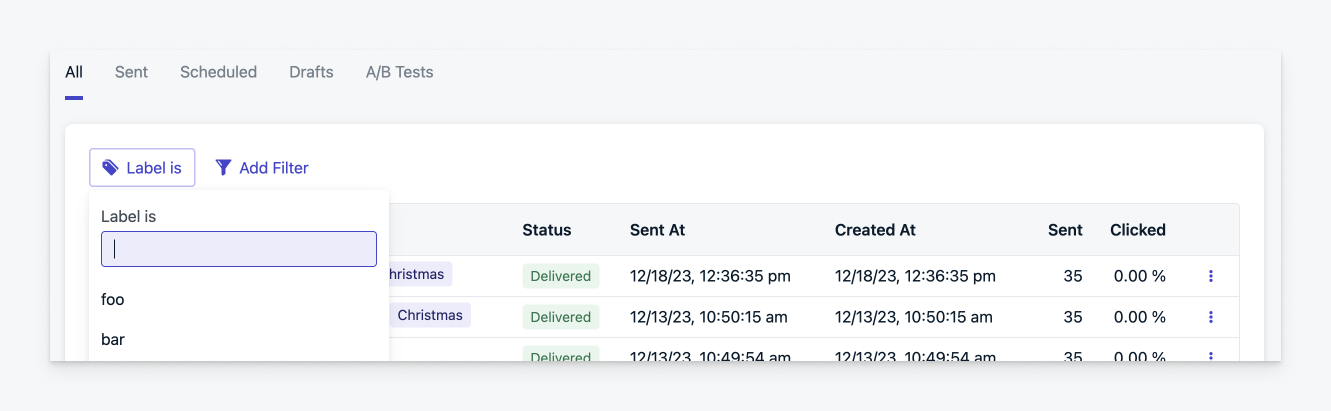
使用过滤器查找应用了该标签的项目。限制 5 个。
在所有消息中重命名或删除标签
要全局更改或删除标签:- 使用添加过滤器 > 标签查找具有特定标签的消息。
- 点击右上角的管理标签。
- 选择重命名标签或删除标签。
- 确认您的更改:
- 重命名:输入新名称并点击重命名。
- 删除:确认删除以从所有消息中删除标签。
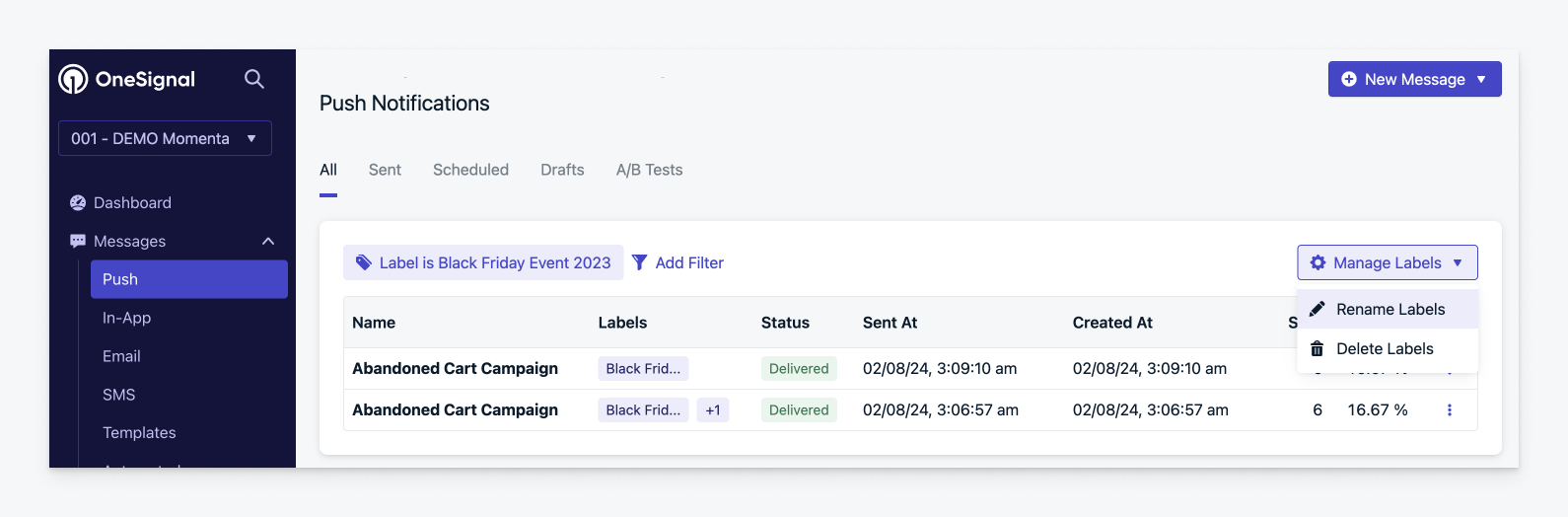
在仪表板中重命名或删除标签的所有实例。